前書き

どうも、蜂ノコだ。
今回も前回に引き続き立体音響についてを紹介したいと思う。
前回はWindowsに標準搭載されている『Windows sonic for headphones』の効果について話したが、今回は有料の立体音響である『Dolby Atoms headphones』について紹介したいと思う。
有料と記載しているが、一週間の無料体験ができるので安心して欲しい。
Dolby Atmos headphonesとは
Windowsには標準搭載されていないため、知らない人もいるだろう。
これはDolbyが開発したもので、Windows sonic for Headphonesと同様に立体音響にできるものである。
映画やゲームなどに幅広く対応しているもので、より立体的な音響を楽しむことができる。
このDolby Atomsはイコライザー設定が搭載されており、ゲーム、音楽、映画の用途で変更することが可能だ。他の立体音響にはないシステムなので、個人の好みにイコライザーを弄ることができるのが特徴的だ。
低音を響かせて聴きたい人や歌手や楽器などの高温をしっかり聴きたいといった人には良い機能だ。
個人的にはゲーマーにもおすすめな立体音響だと思う。
また、Windows sonic for Headphonesとは違い天井からの音にも対応しているようだ。
しかし、これは音源と機材が対応している必要がある。
Dolbyの設定画面
さて、Dolbyの設定画面を見てみよう。
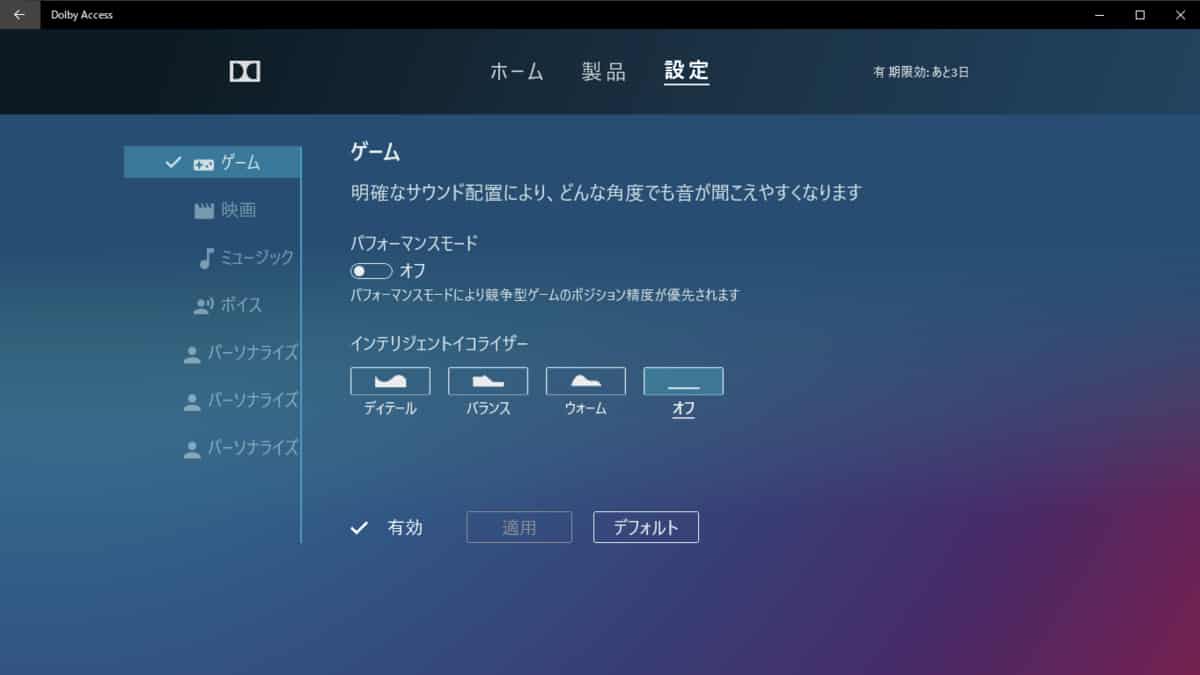
このようにゲーム・映画・ミュージック・ボイス・パーソナライズがある。
ゲームにはパフォーマンスモードという競争型ゲーム(TPSやFPS)の音に特化した設定があるが映画・ミュージックにはそのような設定はない。
しかし、イコライザーは上記の画像のように好きなものを選べる。
左は低い音、右に行くにつれて高い音で、波が高い部分が一番強調される音である。これに関しては聴き比べてみて、自分の好みのものを選択するとよいだろう。
続いて、パーソナライズの項目を見てみよう。

これはイコライザーを個別に設定できるもので、低音をさらに響かせてみたり、ある周波数を高くしてみたりとできるので便利だ。
ゲーマーにもありがたい機能なのではないだろうか。
サラウンドバーチャライズとは、簡潔に言えばサラウンド化するもの。
ボリュームレベラーとは音量の正規化、つまりある音声データ全体の音量を分析し、特定の音量へ調整する機能。
この機能を使えば、自分好みにカスタマイズすることが可能だ。更に、このイコライザーを3つまで設定することができるので用途ごとに切り替えができるのは素晴らしいと思う。
有償だが一週間の体験が可能
このDolby Atomsは1,650円という価格で販売している有償版の立体音響なのだが、実は一週間の無料体験が可能となっている。
有料だからといって諦めるのはもったいないので是非、一週間の体験をしてみて欲しい。
Microsoftのストアからダウンロードすることができ、ダウンロードしたソフトから体験、購入を選択することができる。
一つ注意点として、Microsoftのアカウントを持っていない人は作成しないといけないということだ。少し面倒かもしれないが、登録を済ませれば利用可能になるのでやっておこう。
おわりに
いかがだっただろうか。
Dolby Atoms headphonesは立体音響でありながら、イコライザー設定もでき、かつゲームや音楽、映画などにも対応しているという優れもの。
Windows sonic for headphonesと違うのは天井まで対応し、イコライザーの調節や迫力と臨場感が変わってくるのではないだろうか。
個人的にはゲームに向いているので、是非ゲーマーは使ってみて欲しい。
今回はここまで。
次回は立体音響の『DTS:headphone X』について紹介したいと思う。
最後まで読んでくれてありがとう!